Line對於影片的上傳添加了怎樣的限制?這方面對所有用戶的限制都一樣,手機上傳的Line影片不能超過90秒,電腦上傳的Line影片不能超過5分鐘,且影片的大小不能超過200M,否則不能成功上傳的Line伺服器。
那麼是否有破解Line影片上傳限制的辦法?我們不建議用戶尋找破解Line官方規則的方法,使用此種方法會被Line進行封鎖帳處罰,代價太大。
另一種方法是切割Line影片,超過5分鐘時長的影片可以分割後再上傳,這樣也不會影響影片質量,也可以對影片進行優化處理。其次,還可以進行美化剪輯,可以加背景音樂、加浮水印、加圖片文字等等。如果時長沒有超過限制,可以不分割Line影片,只需要對Line影片進行壓縮即可。
Line影片超時,可以自動或手動分割Line影片
EelPhone易剪輯是一個最簡單的影片剪輯軟體,可以滿足所有非專業用戶用最快的速度剪輯一個影片。對於Line影片超時,你可以使用影片分割功能自動或手動分割影片。如果你只是想提取影片的一部分,可以使用影片裁剪功能,提取最精彩的一部分。
步驟1. 下載EelPhone易剪輯。
目前用戶可以使用Windows或Mac電腦下載EelPhone軟體,下載後可以安裝使用。下面是啓動軟體後的螢幕截圖,可以見到有分割功能,請選擇使用分割功能。
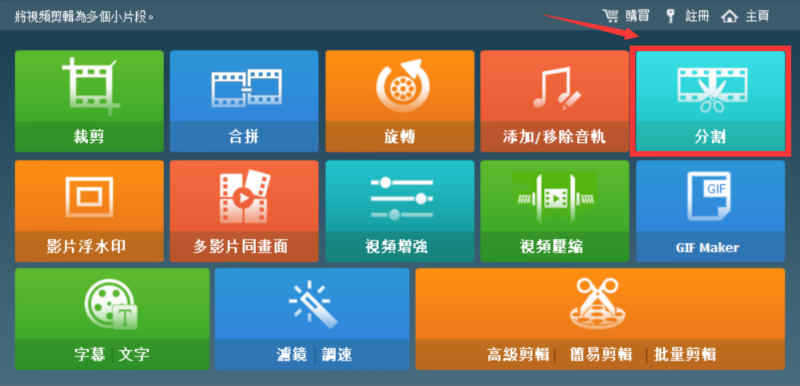
步驟2. 添加Line影片。
事先將Line影片保存到電腦,然後將Line影片匯入到EelPhone影片剪輯軟體,EelPhone影片剪輯是電腦軟體,用戶需要使用電腦才可以正常使用這個工具。
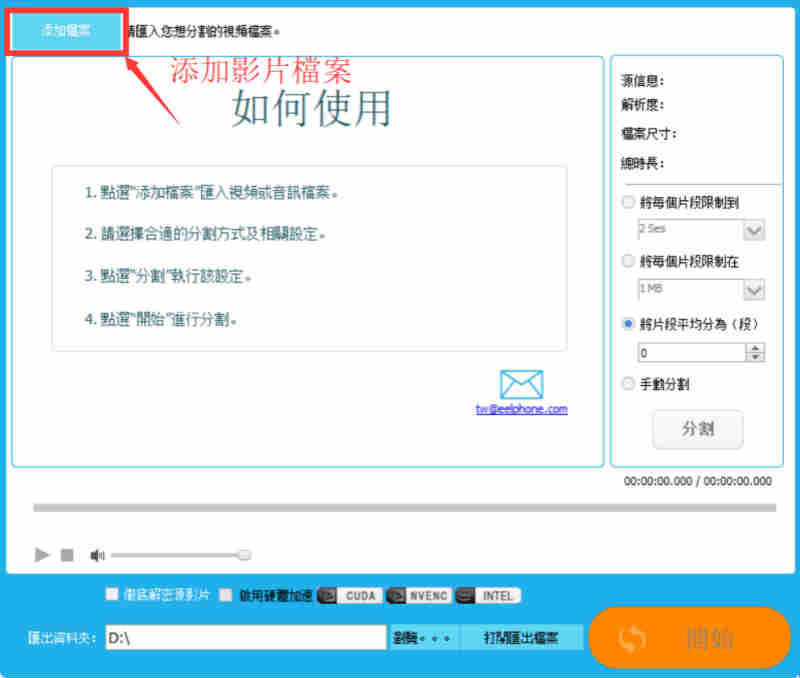
步驟3. 使用自動分割功能,按時長平均分割Line影片。
這是最簡單的Line影片分割功能,用戶可以將片段平均分為几等分,非常方便和快捷,只需要輸入要分割的片段即可。
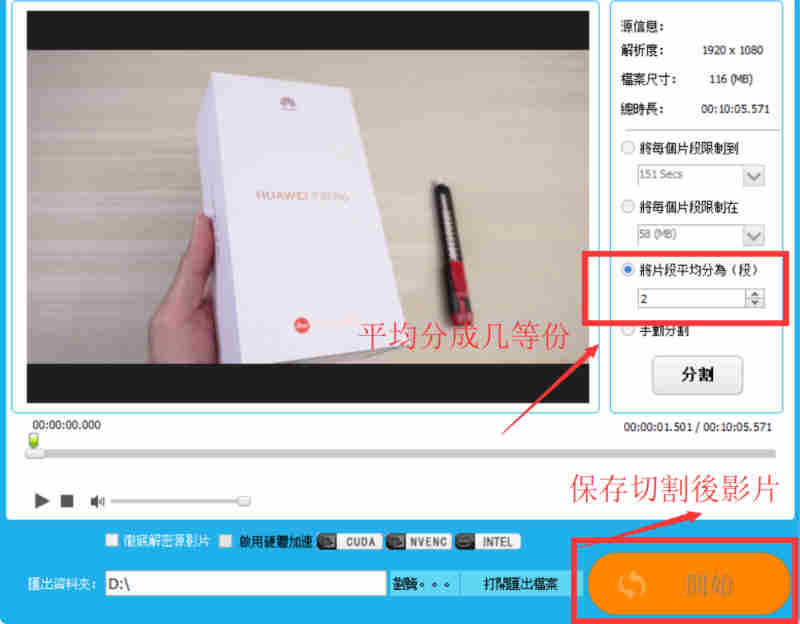
步驟4. 按需要手動分割Line影片。
這是高級功能,用戶可以設置多個分割點,將影片按自己需要分割成多個片段。播放Line影片,然後在某一時間點放置分割點,當分割點都放置完畢後可以保存為新的影片,這將是符合Line要求的影片。
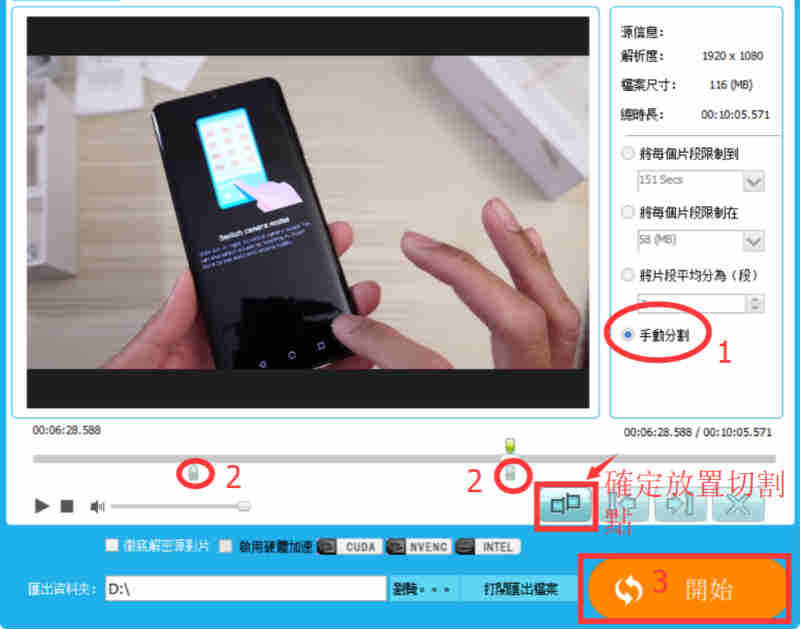
Line影片容量過大,可以壓縮Line影片
如果你發現Line影片時長方面並沒有違規,只是容量已經超過200M的大小。如果影片已經足夠精彩,無需再剪輯,那麼你可以使用EelPhone易剪輯壓縮影片,壓縮後的影片質量會受到影片,你可以設置一個質量在可接受範圍內的壓縮比率。
步驟1. 下載EelPhone影片剪輯工具。
和上面步驟1一樣,安裝成功後可見到下面的螢幕截圖,請使用影片壓縮功能。
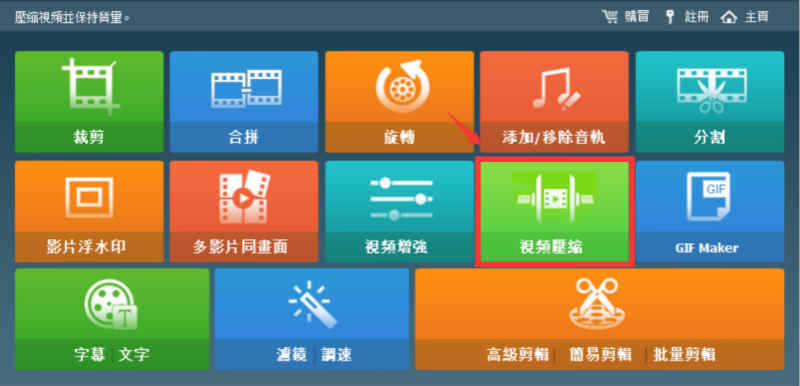
步驟2. 匯入Line影片到工具。
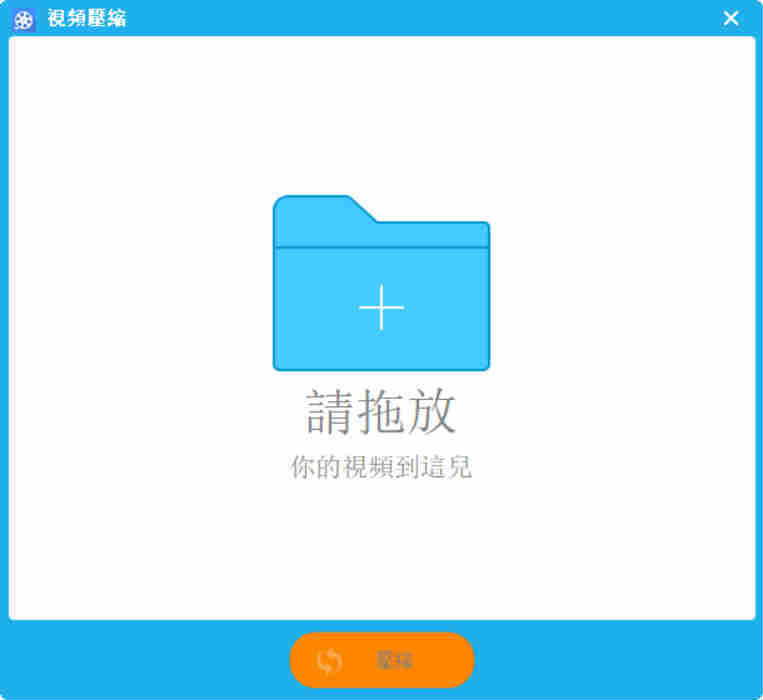
步驟3. 設置壓縮比率,壓縮Line影片。
你需要設置一個壓縮百分比,影片會按你輸入的比率進行影片壓縮。壓縮前,你可以預覽影片,如果此壓縮比率下的影片質量你可以接受,即可壓縮並保存影片。
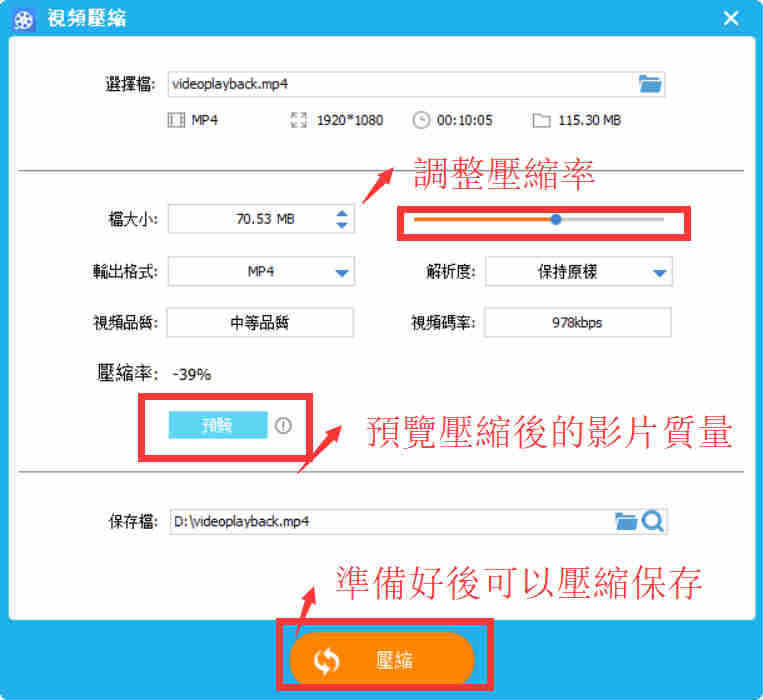
LUNG YING
文章最後更新於2020年1月19日

讚
 感謝您的點讚!
感謝您的點讚!




